CCleaner怎么免费激活?CCleaner免费激活教程[多图]
教程之家
操作系统
CCleaner是一个专业的系统垃圾清理工具,不过这个工具需要付费激活,没关系,本文将给大家分享CCleaner的安装以及激活方法,下面来看看具体操作步骤。
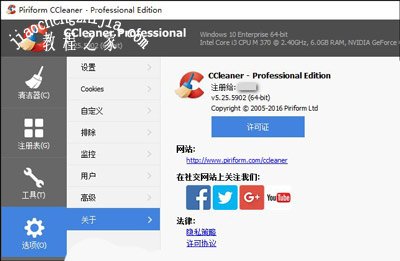
激活码:
C2YW-N8ZC-FMC7-AHR9-UZPC
解决方法:
1、下载软件。
2、安装时请注意,如果出现了如下图所提示“此应用无法在此电脑上运行”的问题,多半可能是由于用户更改了文件名(文件路径也需要英文路径)所致,把文件名改回去就好了。
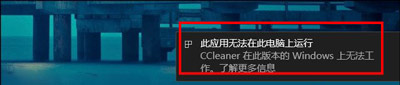
3、在安装界面上方可以把“英语”改成“中文简体”的,点击下面的【自定义】按钮。
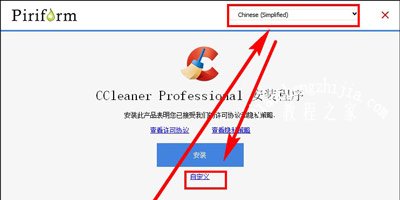
4、根据自己的需要去掉一些选项,点击【更多】。
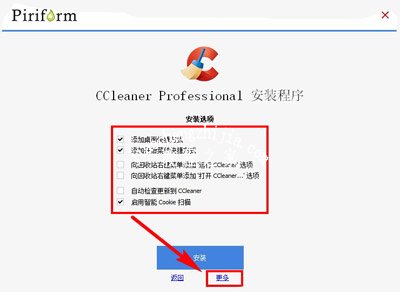
5、浏览选择合适的安装路径,最后点击【安装】。
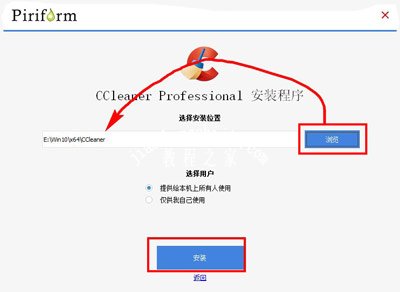
6、把【查看发布信息】的勾“√”去掉,点击【运行CCleaner】。

7、下面要进入激活步骤了,注意此处要断掉网络,点击左下角的【已经注册?现在 激活】。

8、【名字】处可以任意写,【许可证密钥】处复制粘贴此注册码“C2YW-N8ZC-FMC7-AHR9-UZPC(通用)”,点击【注册】。
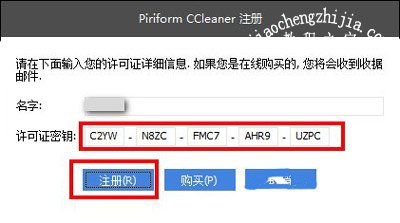
9、在弹出的程序窗口中,依次点击【选项】--》【关于】,就可以看到“注册给 xxx”的字样,表示激活成功!
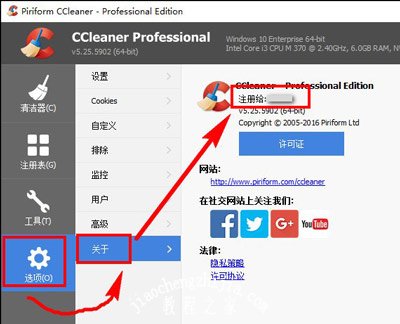
常见问题解答:
鲁大师的智能降温有用吗? 鲁大师节能降温的开启方法
Excel表格怎么添加分页符? Excel表格删除分页符的方法
腾讯QQ空间怎么设置免费背景音乐? 空间添加免费音乐方法
![笔记本安装win7系统步骤[多图]](https://img.jiaochengzhijia.com/uploadfile/2023/0330/20230330024507811.png@crop@160x90.png)
![如何给电脑重装系统win7[多图]](https://img.jiaochengzhijia.com/uploadfile/2023/0329/20230329223506146.png@crop@160x90.png)

![u盘安装win7系统教程图解[多图]](https://img.jiaochengzhijia.com/uploadfile/2023/0322/20230322061558376.png@crop@160x90.png)
![win7在线重装系统教程[多图]](https://img.jiaochengzhijia.com/uploadfile/2023/0322/20230322010628891.png@crop@160x90.png)
![电脑系统怎么重装win11的步骤教程[多图]](https://img.jiaochengzhijia.com/uploadfile/2021/1223/20211223171725255.png@crop@240x180.png)
![微软win11下载方法图文演示[多图]](https://img.jiaochengzhijia.com/uploadfile/2021/1206/20211206005748398.png@crop@240x180.png)
![win7旗舰版怎么升级win10[多图]](https://img.jiaochengzhijia.com/uploadfile/2022/1103/20221103231106512.png@crop@240x180.png)
![win11怎么看wifi密码的步骤教程[多图]](https://img.jiaochengzhijia.com/uploadfile/2021/1227/20211227005724553.png@crop@240x180.png)